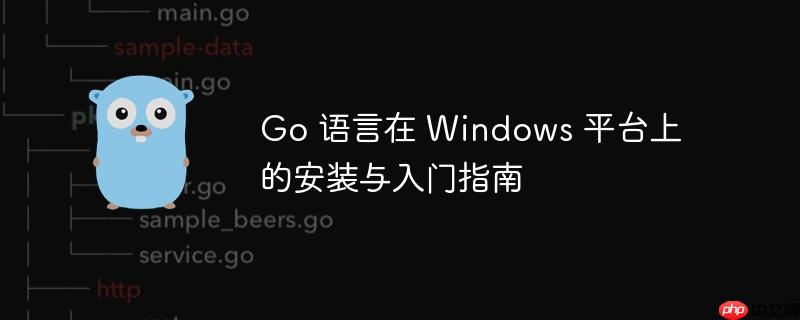
go 语言(golang)以其简洁、高效和强大的并发特性而闻名,广泛应用于后端服务、云计算和命令行工具开发。在 windows 平台上,go 提供了官方的安装包,使得环境搭建过程变得非常简单。本教程将引导您完成从下载到运行第一个 go 程序的全部步骤。
要获取 Go 语言的 Windows 编译器和开发工具,应始终访问 Go 语言的官方下载页面。
在下载页面中,找到适用于 Windows 操作系统的最新稳定版本 MSI 安装包(通常命名为 goX.Y.Z.windows-amd64.msi,其中 X.Y.Z 代表版本号)。点击下载链接,将安装包保存到您的本地计算机。
下载完成后,双击 MSI 安装包启动安装向导。
Go 语言的 MSI 安装包会自动配置必要的环境变量,包括将 GOROOT(Go 的安装路径)和 PATH 环境变量添加到系统路径中,以便您可以在任何命令行窗口中执行 go 命令。
要验证 Go 是否已成功安装并配置,请打开一个新的命令提示符(CMD)或 PowerShell 窗口,并执行以下命令:
go version
如果安装成功,您将看到类似以下的输出,显示当前安装的 Go 版本信息:
go version go1.22.2 windows/amd64
如果命令未能识别,请检查您的系统环境变量 Path 中是否包含 Go 的 bin 目录(例如 C:\Program Files\Go\bin)。通常,重新启动计算机或打开一个新的命令行窗口可以解决环境变量未生效的问题。
现在,您已经成功安装了 Go 语言环境,可以编写您的第一个 Go 程序了。
创建项目目录: 首先,创建一个新的目录来存放您的 Go 项目,例如 C:\Users\YourUser\go_projects\hello_world。
初始化 Go 模块(可选但推荐): 进入该目录,并初始化一个 Go 模块。Go 模块是 Go 1.11 版本后引入的依赖管理机制,对于任何 Go 项目都是推荐的做法。
cd C:\Users\YourUser\go_projects\hello_world go mod init example.com/hello
这里的 example.com/hello 是您的模块路径,您可以根据实际情况替换。
创建 Go 源文件: 在 hello_world 目录下,创建一个名为 main.go 的文件,并使用文本编辑器(如 VS Code、Notepad++ 或任何其他代码编辑器)打开它,然后输入以下代码:
package main
import "fmt"
func main() {
fmt.Println("Hello, Go on Windows!")
}运行 Go 程序: 保存 main.go 文件后,回到命令行窗口,确保当前目录是 hello_world,然后执行以下命令来运行您的程序:
go run main.go
您将看到输出:
Hello, Go on Windows!
编译 Go 程序(生成可执行文件): 如果您想生成一个独立的可执行文件,可以在命令行中执行 go build 命令:
go build main.go
这将在当前目录下生成一个名为 main.exe(在 Windows 上)的可执行文件。您可以直接双击运行这个 main.exe 文件,或者在命令行中执行它:
.\main.exe
它将再次输出:
Hello, Go on Windows!
通过遵循本教程的步骤,您应该已经成功在 Windows 环境中搭建了 Go 语言的开发环境,并运行了您的第一个 Go 程序。现在,您可以进一步探索 Go 语言的强大功能,开始您的编程之旅。
以上就是Go 语言在 Windows 平台上的安装与入门指南的详细内容,更多请关注php中文网其它相关文章!

每个人都需要一台速度更快、更稳定的 PC。随着时间的推移,垃圾文件、旧注册表数据和不必要的后台进程会占用资源并降低性能。幸运的是,许多工具可以让 Windows 保持平稳运行。

Copyright 2014-2025 https://www.php.cn/ All Rights Reserved | php.cn | 湘ICP备2023035733号